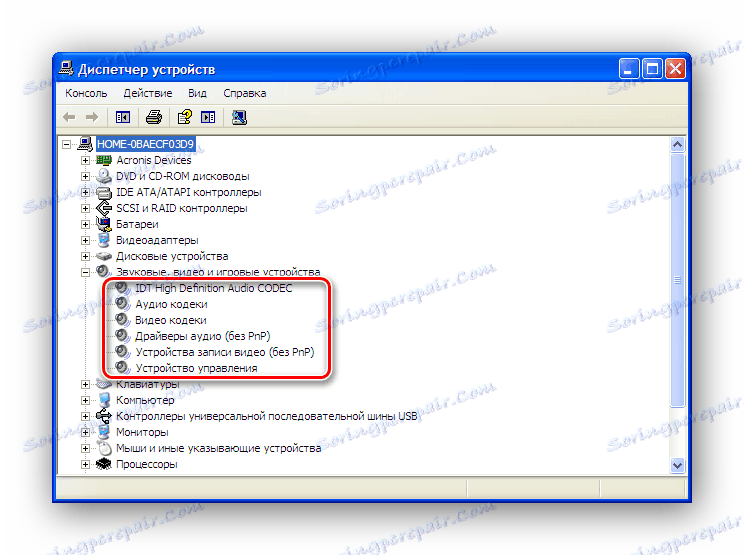V operacijskem sistemu Windows XP odpravite težavo »Avdio naprave manjkajo«
Sodoben računalnik je težko predstavljati brez možnosti igranja video in avdio. Zato je situacija, ko poskušate gledati svoj najljubši film ali poslušate svoje najljubše zvočne posnetke, ni zvoka, je zelo neprijetno. Ko poskusite ugotoviti vzroke težav v operacijskem sistemu Windows XP, se v oknu z lastnostmi avdio in avdio naprav na nadzorni plošči naleti na pritisnjeno sporočilo »Ni zvočnih naprav«. Kaj storiti v tem primeru?
Vsebina
Razlogi za pomanjkanje zvoka v operacijskem sistemu Windows XP
Obstaja več dejavnikov, ki lahko povzročijo sporočilo o odsotnosti avdio naprav v operacijskem sistemu Windows XP. Če želite odpraviti težavo, morate svojo prisotnost zaporedoma preveriti, dokler se težava ne odpravi.
Razlog 1: Težave z avdio gonilnikom
V večini primerov težave z zvočnim gonilnikom povzročajo težave z zvokom v računalniku. Zato je treba v primeru njihovega pojavljanja najprej preveriti njihovo prisotnost in pravilnost namestitve zvočnega gonilnika. To se naredi takole:
- Odprite upravitelja naprav. Najlažji način za njegovo klicanje je okno za zagon programa, ki se odpre prek povezave »Zaženi« v meniju »Start« ali z bližnjico Win + R. V zagonski vrstici morate vnesti ukaz
devmgmt.msc.![Klicanje upravitelja naprav v operacijskem sistemu Windows XP]()
- V oknu upravitelja razširite podružnico zvočnih naprav.
![Prikazovanje gonilnikov zvoka v upravitelju naprav Windows XP]()
Seznam prikazanih gonilnikov ne sme vključevati naprav, ki imajo oznake v obliki klica, križa, vprašaj in podobno. Če so te oznake na voljo, morate znova namestiti ali posodobiti gonilnike. Napravo lahko preprosto onemogočite, v tem primeru jo morate vklopiti.
Če želite to narediti, uporabite samo RMB, da odprete kontekstni meni in izberete »Omogoči« . 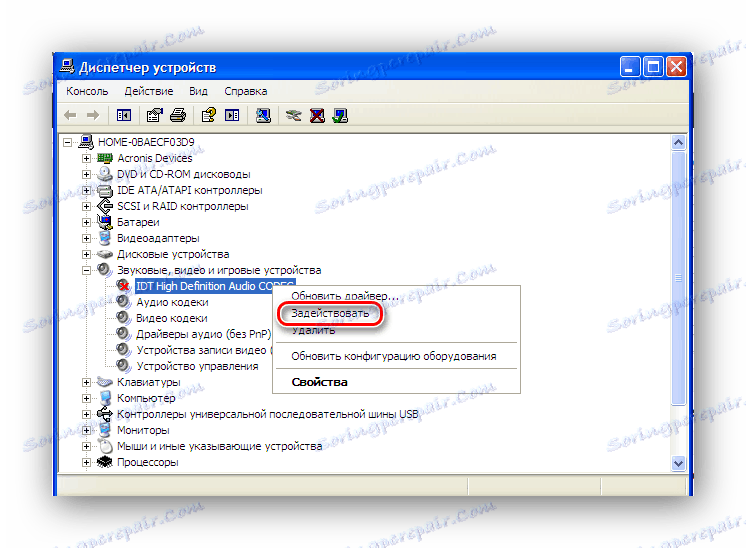
Pomoč pri reševanju težave ne more samo posodobiti gonilnikov, temveč tudi vrniti nazaj v prvotno različico. Če želite to narediti, prenesite voznik z uradne spletne strani proizvajalca in ga namestite. Najpogosteje v sodobnih računalnikih se uporabljajo zvočne kartice Realtek.
Več podrobnosti: Prenesite in namestite zvočne gonilnike za Realtek
Če z drugega proizvajalca uporabljate zvočno kartico, lahko ugotovite, kateri gonilnik je potreben od upravitelja naprave ali s posebnim programom za testiranje opreme, na primer, AIDA64 .
V vsakem primeru, če želite popolnoma odpraviti ta vzrok, morate poskusiti vse možnosti.
2. razlog: Windows Audio Service je onemogočen
Če manipulacija voznikov ni povzročila obnovitve zvoka, preverite, ali Windows Audio Service dela v sistemu. Preverjanje se izvaja v oknu za upravljanje storitev.
- V oknu za zagon programa vnesite ukaz
services.msc![Pokličite okno za nadzor storitve v sistemu Windows]()
- Poiščite seznam zvočnih storitev Windows in se prepričajte, da deluje. Storitev je treba navesti kot delovna in nastavljena, da se samodejno zažene ob zagonu sistema.
![Vključena storitev Windows Audio]()
Če je storitev onemogočena, dvokliknite njegove lastnosti in nastavite potrebne parametre zagona. Nato ga zaženite s klikom na gumb "Start" . 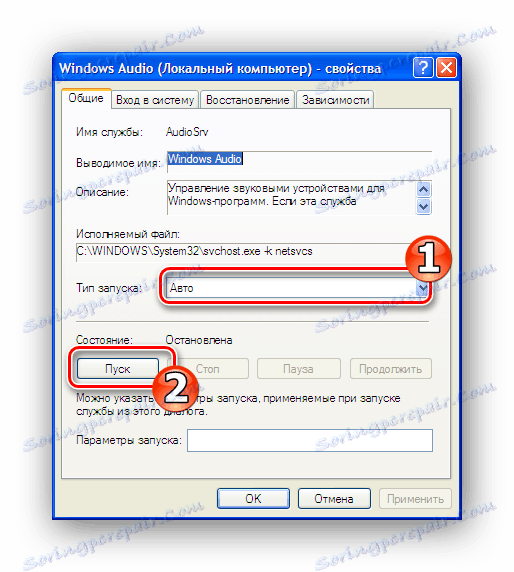
Če želite poskrbeti, da je zvočna težava popolnoma odpravljena, znova zaženite računalnik. Če je po ponovnem zagonu storitve Windows Audio ponovno onemogočen, ga blokira določena aplikacija, ki se začne s sistemom ali virusom. V tem primeru skrbno preverite seznam zagonov, odstranite nepotrebne vnose ali jih ločite enega po enega. Poleg tega ne bo odveč za preverjanje virusov.
Glej tudi:
Urejanje zagonskega seznama v operacijskem sistemu Windows XP
Boj proti računalniškim virusom
Če zgornji ukrepi ne vodijo do želenega rezultata, lahko poskusite z najbolj radikalnimi sredstvi - obnovitvijo sistema. Obenem pa bo Windows obnovljen z vsemi prvotnimi parametri, vključno s pravilno zagonskimi storitvami in gonilniki delovnih naprav.
Več podrobnosti: Kako popraviti Windows XP
Če po tem ne bi bilo mogoče prilagoditi zvoka, bi morali iskati razloge na računalniški strojni opremi.
Razlog 3: Težave s strojno opremo
Če ukrepi, opisani v prejšnjih točkah, niso imeli nobenega učinka - morda je razlog za pomanjkanje zvoka v strojni opremi. Zato je treba preveriti naslednje točke:
Prah v sistemski enoti
Prah je glavni sovražnik računalniške "strojne opreme" in lahko vodi do okvare sistema kot celote, pa tudi posameznih komponent. 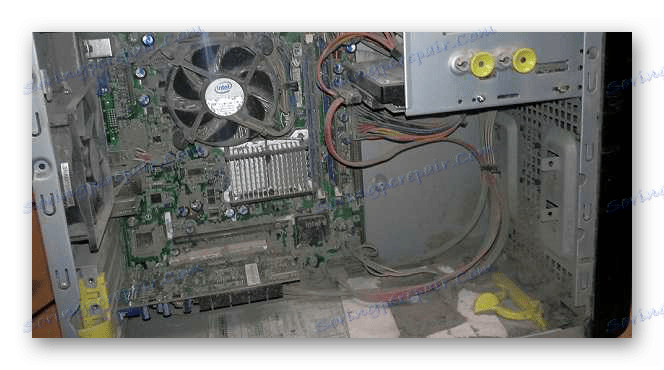
Zato se redno čistite računalnik pred prahom, da bi se izognili težavam.
Več podrobnosti: Pravilno čiščenje računalnika ali prenosnega računalnika pred prahom
Avdio naprava je onemogočena v BIOS-u
V tem primeru morate v BIOS-u omogočiti vgrajeno zvočno napravo. Ta parameter morate poiskati v poglavju "Interna zunanja oprema" . Pravilna nastavitev je označena z nastavljeno vrednostjo »Samodejno« . 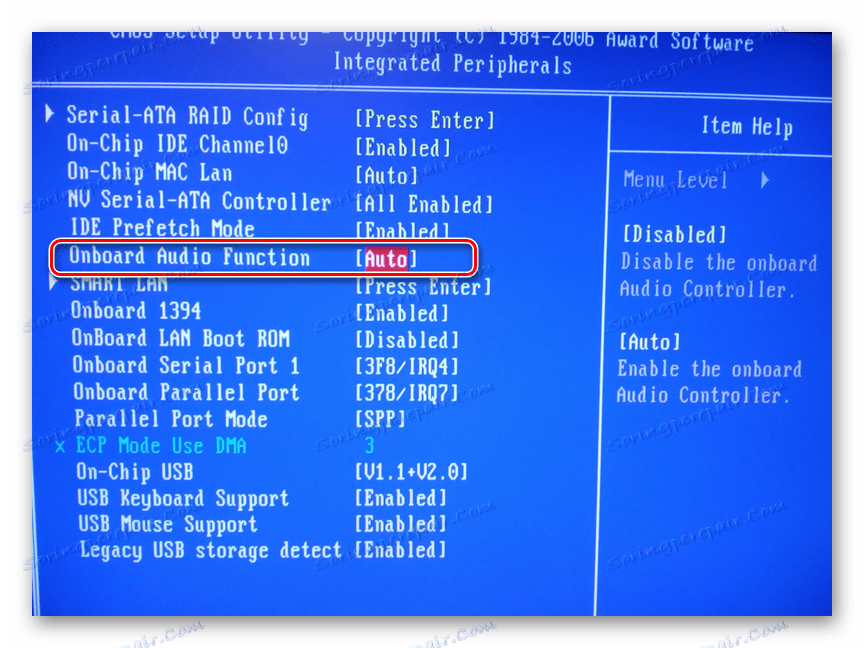
V različnih različicah se lahko ime tega parametra spreminja. Zato se morate osredotočiti na prisotnost besede Avdio. Če je potrebno, lahko preprosto resetirate BIOS na privzete nastavitve ( "Naloži privzete nastavitve" ).
Oteženi ali kapljani kondenzatorji na matični plošči
Neuspeh kondenzatorjev je eden od najpogostejših vzrokov napak sistema. Zato je treba pri težavah bodite pozorni na to, ali na matični plošči ali na priloženih komponentih obstajajo kondenzatorji naslednje vrste: 
Ko so odkriti, se morate obrniti na servisni center ali zamenjati poškodovane kondenzatorje sami (če imate ustrezno znanje in spretnosti).
Če uporabljate diskretno zvočno kartico, jo lahko poskusite preurediti v drugo režo PCI, in če je mogoče, ga povežite z drugim računalnikom ali preverite računalnik z drugo zvočno kartico. Prav tako morate biti pozorni na stanje kondenzatorjev na kartici. 
Včasih preprosto znova namestite zvočno kartico v isto režo.
To so glavni razlogi, ki povzročajo sporočilo »Zvočne naprave manjkajo«. Če vsa zgornja dejanja niso privedla do zvokov, se morate zateči k bolj radikalnim dejanjem, kot je ponovna namestitev operacijskega sistema Windows XP. Možno je tudi, da v napravi obstaja napaka. V tem primeru morate računalnik dati v servisni center.
Glej tudi:
Načini za obnovitev operacijskega sistema Windows XP
Navodila za namestitev operacijskega sistema Windows XP z bliskovnega pogona